上一篇
重启故障💻电脑自动重启频繁怎么办?图文详解排查解决方法
- 问答
- 2025-09-02 14:53:51
- 4
🔥 “啊,怎么又重启了?!”——电脑频繁自动重启,到底怎么回事?
你是不是也遇到过这种情况:正打着游戏🎮、写着文档✍️,突然屏幕一黑——电脑自己重启了!反复几次,心态直接爆炸💥,别急,今天就用最白话的方式,带你一步步排查问题,自己也能当“电脑医生”!
🔍 第一步:先别慌!快速检查这些“表面问题”
-
电源和散热问题

- 电源线松了?
检查插座🔌、电源线是否插紧,笔记本试试拔掉电池直接用电源适配器。 - 电脑是不是“热炸了”?
用手摸摸机箱或笔记本底部,如果烫手🌡️,可能是散热问题!清灰、换硅脂、加个散热架试试。
- 电源线松了?
-
外接设备搞鬼
- U盘、移动硬盘、甚至鼠标键盘🖱️都可能引发冲突。全部拔掉,只留显示器和电源,重启试试看!
⚙️ 第二步:系统软件排查——可能是Windows在“作妖”
-
系统自动更新重启
- Win10/Win11有时候更新会强制重启💢。
解决方法:- 按
Win+R输入gpedit.msc(专业版以上)→ 管理模板→Windows组件→Windows更新→配置自动更新→禁用。 - 或者手动设置活跃时间(设置→更新与安全→高级选项)。
- 按
- Win10/Win11有时候更新会强制重启💢。
-
驱动冲突
- 特别是显卡驱动🖥️,兼容性问题容易导致重启。
解决方法:进入安全模式(开机时狂按F8或Shift+重启),卸载最近更新的驱动,回退旧版本。

- 特别是显卡驱动🖥️,兼容性问题容易导致重启。
-
病毒或恶意软件
- 有些病毒会强制重启🦠。
解决方法:安全模式下全盘杀毒,或用Windows自带的“病毒和威胁防护”扫描。
- 有些病毒会强制重启🦠。
🛠️ 第三步:硬件深度检测——可能是内存、硬盘或电源坏了!
-
内存条问题
- 内存松动或损坏会导致频繁重启。
操作:断电后打开机箱,拔出内存条,用橡皮擦擦金手指(黄色接触部分),再插紧✅。
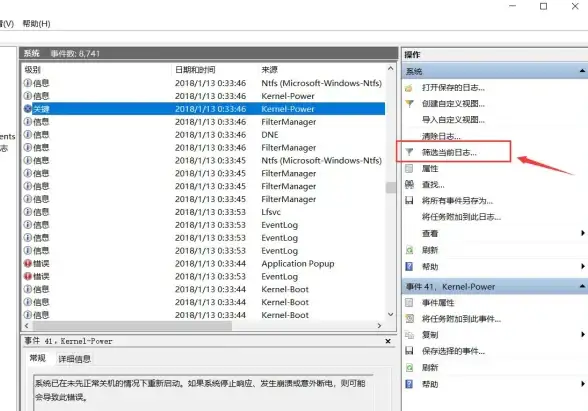
- 内存松动或损坏会导致频繁重启。
-
电源供电不足
- 尤其是台式机,电源老化或功率不够会重启⚡。
建议:借个同功率电源替换测试,或者用检测工具看电压是否稳定。
- 尤其是台式机,电源老化或功率不够会重启⚡。
-
硬盘坏道
- 系统文件读取失败也会重启💾。
检测方法:- 按
Win+R输入cmd,输入chkdsk C: /f(检查C盘),重启后自动修复。
- 按
- 系统文件读取失败也会重启💾。
❗ 终极大招:查看系统日志
如果你懂点技术,可以这样查:
- 右键“此电脑”→管理→事件查看器→Windows日志→系统。
- 找“错误”或“关键”事件,看重启时间点附近的记录🔎。
比如显示“Kernel-Power 41”,通常是电源或硬件问题。
💡
- 先软后硬,从外到内排查。
- 清灰、插紧线、更新驱动、杀毒是基础操作。
- 硬件问题(内存、电源、硬盘)建议找专业人士检测更换。
如果以上都试了还是没用……可能该换电脑了💸(或者重装系统试试!)。
希望你的电脑早日恢复正常!👍
有其他问题欢迎评论区留言~ 😄
本文由 束飞双 于2025-09-02发表在【云服务器提供商】,文中图片由(束飞双)上传,本平台仅提供信息存储服务;作者观点、意见不代表本站立场,如有侵权,请联系我们删除;若有图片侵权,请您准备原始证明材料和公证书后联系我方删除!
本文链接:https://xdh.7tqx.com/wenda/822803.html









发表评论